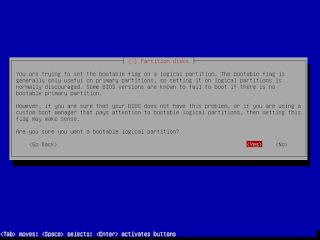Sebenarnya pkl di SMP itu kegiatan nya sam saja setiap hari diulang-ulang kembali hanya saja dengan kita mengulang apa yang kita lakukan sebelumnya itu dapat memperkuat ingatan kita supaya kita lebih mengingatnya terus menerus. Banyak kegiatan di SMP sebenarnya tapi tidak semua nya dilakukakan oleh anak yang prakerin di tempat tersebut. Tugas kita disana hanya lah melakukan kegiatan yang dilakukan sesuai dengan jurusan yang kita ambil. Kami jugasering membongkar CPU jika ada salah satu komputer yang tiba-tiba mati sendiri, salnjutnya kami meganalisa matinya kenapa, dan setlah di analisa ternyata RAM nya kotor dankami harus memersihkannya dengan cara membersihkan nya dengan mengunakan penghapus pensil, yang kemudian RAM nya dibersihkan menggunakan pengahapus tersebut,lalu kami menutupnya kembali dan menghubungkannya kembali ke monitor yang mati.
Disana saya juga banyak belajar tentang hal-hal yang baru seperi mengatur IP masing-masing client untuk oersiapan unbk, dan cara menghubungkannya dengan internet melalui kabel LAN, Dan tekadang kami juga melakukan pengakbelan yaitu membuat kabel LAN yang menghubungkan PC dengan HUB atau semacamnya.Sekian dulu cerita pengalaman pkl saya selama kurang lebih 7 bulan dan pkl saya ini yang paling lama daripada teman-teman yang lain karenasay melakukan prakerin lebih awal dari yang lain dan juga karena saya prakerin di dua tempat pkl yang beda satunya di klaten dan yang satu nya lagi di semarang, dan saya akan meceritakan lagi jika ada pengalaan pkl yang menarik. Terimakasih.
TKJ 2
Sabtu, 18 Mei 2019
pengalaman pkl: 5
Di SMP juga kami diminta untuk ngeprint. Pastinya sebelum ada tahap-tahap yang harusnya di persiapkan sebelum itu pastinya tidak akan bisa untuk mencetak sesuatu..nah berikut persiapkan yang harus dipersiapkan sebelum memulai untuk mencetak suatu file. Atau bisa juga dikatakan cara menghubungkan komputer atau PC ke mesin print dengan menggunakan kabel.
- Atur pencetak agar tempatnya dekat dengan komputer. Pastikan jaraknya cukup dekat agar kabel dapat mencapai komputer tanpa harus meregang.
- Nyalakan pencetak. Tekan tombol daya pada pencetak. Tombol ini biasanya disebut dengan tombol power yang letaknya di atas atau di sampingnya.Anda harus menghubungkan pencetak ke sumber listrik
- Hubungkan pencetak ke komputer menggunakan kabel USB. Pastikan komputer dalam keadaan menyala dan tidak terkunci.Di beberapa kasus, komputer secara otomatis akan menjalankan setup dan memasang pencetak dengan benar ketika Anda menghubungkannya ke komputer sehingga Anda bisa langsung menggunakannya.
- Buka Start . Klik logo Windows yang ada di pojok kiri bawah.
- Klik Settings yang terletak di sisi kiri bawah jendela Start.
- Klik device Opsi ini terletak di bagian atas jendela Settings.
- Klik tab printers & scanners yang berada di sisi kiri jendela.
- Klik tombol add printer or scanner. Tombol ini berada di bagian atas halaman.
- Klik nama pencetak Anda, kemudian klik add device. Nama pencetak biasanya adalah kombinasi dari produsen pencetak (misalnya "Canon"), nama model pencetak, dan nomor model.Apabila nama pencetak tidak ada di sini, klik tautan The printer that I want isn't listed yang ada di bawah tombol Add a printer or scanner, kemudian ikuti petunjuk yang ada di layar.
- Ikuti petunjuk yang diberikan. Tergantung pencetaknya, mungkin Anda harus menyesuaikan pengaturan sebelum pencetaknya siap. Jika telah selesai, pencetak tersebut siap digunakan.
PENGALAMAN PKL :4
Terkadang saya dan teman-teman juga ikut berpartisipasi jika ada suatu acara. tempat pkl yang saya tempati ini tidak seperti tempat pkl yang teman-teman lain tempati yang kebanyakan di tempat servis komputer jadi mereka ada banyak kegiatan yang bisa melakukan berbagai kegiatan yang berbau komputer. Di tempat pkl saya tidak seperti mereka semua yang sudah pasti setiap hari ada kerjaan yang dikerjakan sedangkan di tempat saya kadang ada dan kadang tidak ada. Selain semua yang telah saya ceritakan di awal saya dan teman-teman say juga sering membantu guru-guru yang lain seperti di minta tolong untuk memasukan nilai siswa ataupun memasukan data siswa.
Walaupun smp sering mengadakan uji coba ujian atau try out tapi kami tidak pernah ikut menyiapkan server untuk ujian karena waktu yang dibutuhkan cukup lama dan pastinya membutuhkan orang yang ahli dalam hal itu dan juga nanti takutnya jika ada masalah esok harinya.Selain itu juga sudah banyak guru yang membantu yang juga ahli dalam itu.
Walaupun smp sering mengadakan uji coba ujian atau try out tapi kami tidak pernah ikut menyiapkan server untuk ujian karena waktu yang dibutuhkan cukup lama dan pastinya membutuhkan orang yang ahli dalam hal itu dan juga nanti takutnya jika ada masalah esok harinya.Selain itu juga sudah banyak guru yang membantu yang juga ahli dalam itu.
pengalaman pkl: 3
Selanjutnya saya juga melakukan banyak kegiatan yang saya lakukan bersama dengan adik-adik smp salah satunya mengikuti kegiatannya mereka seperti ketika jum'at biasanya melakukan pembiasaan seperti kebersihan sekitar lingkungan sekolah dan jalan sehat, saya dan teman- teman juga mengikutinya bersama mereka semua. Ketika tidak ada kegiatan belajar di lab(karena saya di tugaskan untuk berada di lab komputer SMP), saya dan teman-teman membersihkan lab untuk mengisi waktu luang walaupun itu sangat jarang dilakukan(membersihkan lab) lebih sering nya kita memainkan komputer yang tersambung dengan internet.
Dan juga kadang-kadang memainkan musik dari youtube untuk menghilangkan kejenuhan kami. Jarak yang saya tempuh dari rumah kesmp lumayan cukup jauh dengan waktu tempuh 30 menit tapi tidak jadi masalah. Juga kadang-kadang kita juga diminta untuk memberi nilai untuk siswa yang membuat kami bingung bagaimana jika nanti tidak sesuai dengan apa yang diharapkan oleh gurunya, dalam arti kita tidak memberi nilai yang sesuai dengan pekerjaan yang mereka kerjakan, dan membuat kita gugup.
PENGALAMAN PKL: 2
Klai ini saya akan menceritakan kegiatan pkl kedua saya yang berlokasi di daleman, cokrokembang,tulung, klaten yaitu di SMP 2 TULUNG.Saya pkl disana bersama dengan 4 orang teman saya yang tentu saja dengan 2 orang teman yang berbeda dengan pkl yang pertama, selama pkl saya melakukan kegiatan yang tentu saja sangat bermanfaat bagi orang lain. salah satunya say membagikan ilmu yang sudah say dapat selam belajar di sekolahan smk ini. Salah satunya yaitu membantu adik kelas smp yang sedang belajar TIK yang tentunya juga masih di bimbing oleh seorang guru yang lebih mahir, saya dan teman-teman hanya membantu jika ada yang kesulitan, selnjutnya yang saya lakukan adalah jika ada komputer yang trouble saya dan teman-teman akan memperbaiki nya yang tentu saja sebelumnya kondisi komputer yang trouble sudah diperiksa terlebih dahulu oleh teknisi sekolah tersebut, saya hanya melanjutkan apa yang selanjutnya di perintahkan. selain itu juga saya juga ikut mempersiapkan jika ada try out atau bahkan UN SMP walaupun saya tidak ikut mempersiapkan semuanya. saya juga kadang di minta tolong oleh geuru yang lain untuk print niali rapot dan lain-lain.
pengalaman selama pkl: 1
Selama lurang lebih 7 bulan pkl, saya pkl di dua tempat pkl yang berbeda yang pertama saya pkl di semarang yaitu tepatnya di PT.Evercoss Technology Indonesia, yaitu suatu perusahaan yang berdiri untuk memproduksi smartphone ber merk evercoss. saya pkl disana selama kurang lebih 3 bulan lamanya saya pkl disana dengan 3 orang teman lainnya yang sama disana. Disana saya bekerja selayaknya orang bekrja pada umumnya walaupun saya saat itu sedang melakukan prakerin. sealin saya dan teman-teman masih ada teman-teman dari berbagai daerah yang berbeda. Selama di pabrik saya mempunyai kegiatan di duatempat yang berbeda. yang prtam adalah dibagian produksi. Saya di produksi mendapatkan bagian di menu test, yaitu suatu kerjaan yang dimana kerjaan nya mengecek bluetooth, musik, video, wifi, radio, dan rotasi layar. Kemudian tempat kedua adalah service centre yang tentu saja sangat berbeda dengan produksi. Service centre adalah tempat yang menyediakan komponen dari berbagai type hp. Saya bekerja dibagian yang menurut saya adalah bagian yang paling mudah yaitu hanya menghitung komponen berbagai type hp. Mengapa itu dihitung kembali? Karena jika nanti ada kekurangan atau kelebihan dari barang yang tidak seahrusnya kita dapat mengkonfirmasinya pada gudang ktistal. Karena sebelum masuk ke sevice centre terlebih dahulu barang ketika baru turun dari kontainer akan masuk ke gudang kristal yang akan memeriksa apakah sesuai atau tidak dengan apa yang telah dipesan. tugas saya di service cenre adalah manghitung komponen-komponen hp saya ditugaskan disini untuk menyesuaikan jumlah dengan hitungan yang sebelumnya(karena sebelumnya sudah dihitung oleh orang sebelumnya).
Kamis, 31 Januari 2019
tugas 02. Instalasi Debian
selamat datang kembali di blog saya, kali ini saya akan membagikan cara menginstal debian.
berikut langkah-langkah menginstal debian:
1).Klik play pada debian yang telah dibuat,lalu akan muncul gambar seperti dibawah ini.Kemudian pilih instal dengan menekan tombol enter.
4).Pilih Asia.
5).Pilih Indonesia.
6).Pilih tipe keyboard yang anda gunakan.
7).Pada kolom ketikkan ns lalu nama anda,kemudian klik enter.
8).Pada kolom ketikkan hn lalu nama anda,lalu klik enter.
9).Pada kolom ketikkan dn lalu nama anda,klik enter.
10).pada kolom ketikkan password,klik enter.
11).Massukan password sekali lagi,enter lagi.
12).Ketikkan nama baru pengguna,klik enter.
13).Ketikkan nama username akun anda,klik enter.
14).Ketikkan password pada kolom,lalu enter.
15).Ketikkan password sekali lagi,lalu enter.
16).Pilih western/tergantung wilayah anda,kemudian enter.
17).Pilin metode partisi(manual).
18).Pilih yang tengah,klik enter.
19).Kemudian pilih yes,lalu enter.
20).Pilih pri/log kemudian enter.
21).Pilih create,klik enter.
22).Pilih ukuran 7,7 GB,klik enter.
23).Pilih primary,klik enter.
24).Pilih begining,klik enter.
25).Pada bootable flag enter agar on,klik enter.
26).Pilih done,klik enter.
27).Pilih pri/log,klik enter.
28).Pilih create,klik enter.
29).Pilih ukuran dibawah 3.0 GB,klik enter.
30).Pilih logical,klik enter.
31).Pilih begining,klik enter.
32).Pilih yang paling atas,klik enter.
33).Ubah menjadi swap area,klik enter.
34).Pada bootable flag klik enter.
35).Pilih yes,lalu enter.
36).Pilih done,klik enter.
37).Kemudian pilih finish,klk enter.
38).Lalu pilih yes,kemudian enter.
40).pilih no,klik enter.
41).Kemudian pilih no,klik enter.
42).Pilih yes,klik enter.
43).Bila muncul gambar seperti dibawah ini,hanya beri bintang pada standard system,klik enter.
44).Pilih yang paling bawah,klik enter.
45).Kemudian pilih continue,klik enter.
berikut langkah-langkah menginstal debian:
1).Klik play pada debian yang telah dibuat,lalu akan muncul gambar seperti dibawah ini.Kemudian pilih instal dengan menekan tombol enter.
2).Pilih bahasa yang diinginkan.
3).Pilih area negara(other untuk area yang tidak ada).
4).Pilih Asia.
5).Pilih Indonesia.
6).Pilih tipe keyboard yang anda gunakan.
7).Pada kolom ketikkan ns lalu nama anda,kemudian klik enter.
8).Pada kolom ketikkan hn lalu nama anda,lalu klik enter.
9).Pada kolom ketikkan dn lalu nama anda,klik enter.
12).Ketikkan nama baru pengguna,klik enter.
13).Ketikkan nama username akun anda,klik enter.
14).Ketikkan password pada kolom,lalu enter.
15).Ketikkan password sekali lagi,lalu enter.
16).Pilih western/tergantung wilayah anda,kemudian enter.
17).Pilin metode partisi(manual).
18).Pilih yang tengah,klik enter.
19).Kemudian pilih yes,lalu enter.
20).Pilih pri/log kemudian enter.
21).Pilih create,klik enter.
22).Pilih ukuran 7,7 GB,klik enter.
23).Pilih primary,klik enter.
24).Pilih begining,klik enter.
25).Pada bootable flag enter agar on,klik enter.
26).Pilih done,klik enter.
27).Pilih pri/log,klik enter.
28).Pilih create,klik enter.
29).Pilih ukuran dibawah 3.0 GB,klik enter.
30).Pilih logical,klik enter.
31).Pilih begining,klik enter.
32).Pilih yang paling atas,klik enter.
33).Ubah menjadi swap area,klik enter.
34).Pada bootable flag klik enter.
35).Pilih yes,lalu enter.
36).Pilih done,klik enter.
37).Kemudian pilih finish,klk enter.
38).Lalu pilih yes,kemudian enter.
39).Setelah itu pilih no,klik enter.
40).pilih no,klik enter.
41).Kemudian pilih no,klik enter.
42).Pilih yes,klik enter.
43).Bila muncul gambar seperti dibawah ini,hanya beri bintang pada standard system,klik enter.
44).Pilih yang paling bawah,klik enter.
45).Kemudian pilih continue,klik enter.
demikian langkah-langkah menginstal debian telah selesai
Langganan:
Komentar (Atom)